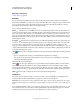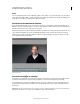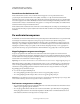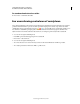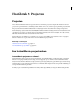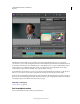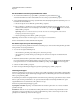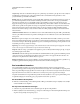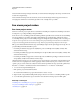Operation Manual
22
ADOBE PREMIERE ELEMENTS 10 GEBRUIKEN
Projecten
Laatst bijgewerkt 4/10/2011
Een InstantMovie vanuit de projectwerkruimte maken
1 Als Adobe Premiere Elements is geopend, klikt u op InstantMovie op het tabblad Project .
Adobe Premiere Elements wordt in de InstantMovie-modus van de projectwerkruimte geopend.
2 Volg de aanwijzingen links boven in de projectwerkruimte. Deze aanwijzingen begeleiden u tijdens het proces voor
het maken van een InstantMovie:
a Selecteer de clips die u in uw film wilt opnemen. Klik op Volgende.
b Kies een thema voor uw film. Als u een voorbeeld van een thema wilt zien, beweegt u de muiscursor over de
miniatuur van het thema om een beschrijving te zien en klikt u op de knop Afspelen om een voorbeeld te
bekijken. Klik op Volgende.
Opmerking: wanneer u een thema selecteert of uw muis boven de voorvertoning plaatst, wordt een korte
beschrijving van het thema weergegeven.
c Geef de eigenschappen van uw thema op. Klik op Toepassen.
Opmerking: U kunt maximaal 15 minuten opgeven voor de lengte van een InstantMovie.
U kunt ook InstantMovies maken vanuit Elements Organizer.
Een thema toepassen op een bestaand project
Als u reeds een project hebt gemaakt en een thema voor het hele project of een deel ervan wilt gebruiken, gebruikt u
de knop Thema's in de weergave Bewerken.
1 Voer een van de volgende handelingen uit:
• Als u het thema op het hele project wilt toepassen, selecteert u geen clips.
• Als u het thema op een deel van het project wilt toepassen, selecteert u de clips die u met het thema wilt
gebruiken.
2 Klik in het deelvenster Taken op Bewerken en klik vervolgens op Thema's.
De weergave Thema van het deelvenster Taken wordt geopend. Als u een voorbeeld van een thema wilt bekijken,
beweegt u de muiscursor over de themaminiatuur en klikt u op de knop Afspelen die wordt weergegeven.
3 Selecteer een thema en klik op Volgende.
4 Geef in de weergave Themaeigenschappen de gewenste eigenschappen op en klik op Toepassen.
Themaeigenschappen
Wanneer u een thema toevoegt aan uw project, kunt u opgeven welke eigenschappen van het thema u wilt gebruiken
en hoe u ze wilt gebruiken. U opent de themaeigenschappen nadat u een thema hebt geselecteerd en in het deelvenster
Taken op Volgende hebt geklikt.
De standaardopties variëren naar gelang het thema en de manier waarop u dit hebt geopend. Wanneer u bijvoorbeeld
thema's opent via de knop InstantMovie, is de optie Automatische analyse standaard ingeschakeld. Deze optie is
uitgeschakeld wanneer u een thema met de knop Thema's toevoegt.
U kunt de volgende themaeigenschappen opgeven.
Openingstitels en slottitels Openings- en slottitels kunnen uit meerdere regels bestaan. Voor de beste resultaten
gebruikt u één regel.
InstantMovie Geeft aan of u een automatische bewerking wilt uitvoeren, waarmee de clips automatisch worden
bijgesneden en toegevoegd aan het project op basis van hun slimme tags. Geeft ook aan of clips moeten worden
geanalyseerd en of slimme tags moeten worden toegepast.